विज्ञापन
डेटा रिकवरी सभी प्रकार की स्थितियों में उपयोगी हो सकती है, चाहे आपका SSD सिर्फ मरने के लिए हुआ 5 चेतावनी संकेत आपका एसएसडी टूटने और असफल होने के बारे में हैचिंतित आपका एसएसडी खराबी और टूट जाएगा और इसके साथ अपने सभी डेटा ले जाएगा? इन चेतावनी संकेतों के लिए देखें। अधिक पढ़ें या आप छुट्टी पर गए और एक दूषित एसडी कार्ड के साथ वापस आया यात्रा करते समय अपनी तस्वीरों को खोने के लिए 6 युक्तियाँअपनी अगली यात्रा को शुरू करने से पहले आपको निम्न युक्तियों पर ध्यान देना चाहिए, खासकर अगर परिणामस्वरूप तस्वीरें यात्रा को पहली जगह पर ले जाने के मुख्य कारण हैं! अधिक पढ़ें . डिवाइस को छोड़ने और टॉस करने के बजाय, आप कर सकते हैं अपनी फ़ाइलों को पुनर्प्राप्त करने का प्रयास करें एक app का उपयोग कर अपने दम पर।
यह हमेशा काम नहीं कर सकता है, लेकिन जब ऐसा होता है, तो यह एक बड़ी राहत होगी। यदि आप एक मैक पर हैं, तो ये मुख्य ऐप हैं, जिन्हें आपको खो जाने या नष्ट होने वाली फ़ाइलों को पुनर्प्राप्त करने की आवश्यकता है।
यदि आप रुचि रखते हैं, तो आप भी कर सकते हैं डेटा रिकवरी कैसे काम करती है, इसके बारे में और जानें डेटा रिकवरी क्या है और यह कैसे काम करता है?
यदि आपने कभी डेटा की बड़ी हानि का अनुभव किया है, तो संभवतः आपने डेटा रिकवरी के बारे में सोचा है - यह कैसे काम करता है? अधिक पढ़ें .1. टाइम मशीन (मुक्त)
OS X 10.5 (तेंदुआ) से शुरू होकर, सभी मैक कंप्यूटर एक उपयोगिता ऐप से लैस हो गए हैं टाइम मशीन. मूल विचार यह है कि टाइम मशीन आपकी फ़ाइलों का वृद्धिशील बैकअप रखती है, यदि आपको बाद में उन्हें पुनर्स्थापित करने की आवश्यकता होती है। हालांकि यह सब और अंत नहीं है, और वहाँ बहुत कुछ है जो आप कर सकते हैं ठीक से अपने मैक का बैकअप लें अपने मैक के लिए अंतिम ट्रिपल बैकअप समाधान [मैक OSX]MakeUseOf में डेवलपर के रूप में और कोई है जो ऑनलाइन काम करने से अपनी पूरी आय अर्जित करता है, यह कहना उचित है कि मेरा कंप्यूटर और डेटा काफी महत्वपूर्ण हैं। वे उत्पादकता के लिए पूरी तरह से तैयार हैं ... अधिक पढ़ें .
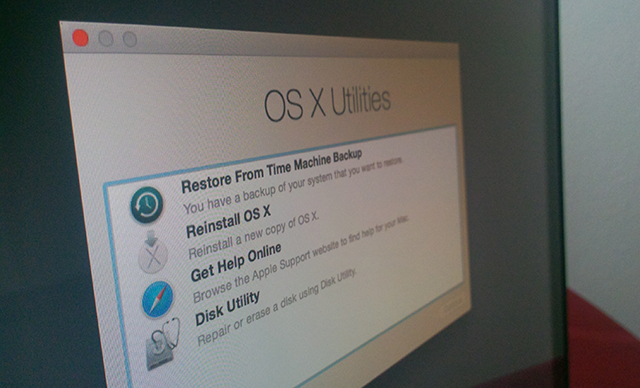
इस स्थिति में, टाइम मशीन को वास्तव में डेटा रिकवरी टूल के रूप में उपयोग नहीं किया जा सकता है जब तक कि यह आपकी फ़ाइलों के खो जाने से पहले ही सक्षम और सक्रिय न हो। इसलिए आपको करना चाहिए समय मशीन को अब बहुत देर होने से पहले सेट करें विभाजन और फ़ाइलों को भी स्टोर करने के लिए अपने टाइम मशीन हार्ड ड्राइव का उपयोग करेंयदि आपका मैक हार्ड ड्राइव छोटा है और आपकी टाइम मशीन हार्ड ड्राइव बड़ी है, तो यह बैकअप और स्टोरेज दोनों उद्देश्यों के लिए ड्राइव का उपयोग करने के लायक हो सकता है। अधिक पढ़ें .
वसूली के तीन तरीके हैं:
- सभी फ़ाइलों को पिछले टाइम मशीन बैकअप पर वापस लाएं।
- OS X को पुनर्स्थापित करें और अपनी सभी फ़ाइलों को पिछले टाइम मशीन बैकअप से नए इंस्टॉलेशन में माइग्रेट करें।
- फाइंडर में टाइम मशीन का बैकअप ब्राउज़ करें और मैन्युअल रूप से उस फ़ाइल को खोजें जो आपको चाहिए।
ऐसा करने के लिए चरण-दर-चरण विवरण के लिए, हमारी जाँच करें टाइम मशीन से डेटा को पुनर्स्थापित करने के लिए गाइड टाइम मशीन बैकअप से डेटा को पुनर्स्थापित करने के 3 तरीकेटाइम मशीन का उपयोग करके अपने मैक को कैसे पुनर्स्थापित करें, इसके लिए कई तरीके हैं, जिसमें "टाइम मशीन बैकअप के लिए खोज" के बारे में क्या करना है। अधिक पढ़ें . यदि यह आपके लिए बहुत आदिम या बुनियादी है, तो आप इनको आजमाना चाहते हैं बैकअप समाधान जो टाइम मशीन नहीं है 5 स्थानीय मैक बैकअप समाधान जो टाइम मशीन नहीं हैंवहाँ मैक बैकअप विकल्पों में से बहुत सारे हैं, और उनमें से कई में ऐसी विशेषताएं हैं जो ऐप्पल के डिफ़ॉल्ट बैकअप ऐप के साथ प्रतिस्पर्धा नहीं कर सकते हैं। अधिक पढ़ें .
यदि आपके पास टाइम मशीन स्थापित करने की दूरदर्शिता नहीं है, तो एक और मुफ्त विकल्प है जिसे आप आज़मा सकते हैं: TestDisk तथा PhotoRec, जो एक ही डेवलपर से दो ओपन-सोर्स रिकवरी टूल हैं।
टेस्कडिस्क को विभाजन वसूली और ड्राइव के साथ मदद करने के लिए डिज़ाइन किया गया है जिसे किसी कारण से बूट नहीं किया जा सकता है, आमतौर पर सॉफ्टवेयर से संबंधित दोषों के कारण। PhotoRec वास्तविक फ़ाइल पुनर्प्राप्ति के लिए है, जिसमें चित्र, वीडियो, दस्तावेज़ और बहुत कुछ शामिल हैं।

दोनों उपकरण हिट या मिस हो सकते हैं, लेकिन यह पता लगाने के लिए कि आपके लिए वे काम करेंगे या नहीं, यह जानने के लिए आपको एक प्रतिशत खर्च करना होगा। यदि आप उन फ़ाइलों को प्रबंधित करते हैं जो आपको आवश्यक हैं, तो बहुत अच्छा! यदि नहीं, तो आपको नीचे दिए गए भुगतान विकल्पों में से एक पर चलना होगा। यह पहले TestDisk और PhotoRec की कोशिश करने के लिए कभी भी दर्द नहीं करता है, और आप हमारे साथ शुरू कर सकते हैं PhotoRec का उपयोग करने का पूर्वाभ्यास PhotoRec [विंडोज, मैक, और लिनक्स] के साथ किसी भी ओएस से गलती से हटाए गए फ़ाइलें पुनर्प्राप्त करेंजून में मैंने विंडोज और लिनक्स के संयोजन से बहुत हद तक ओएस एक्स का पूरी तरह से उपयोग किया, और विंडोज सॉफ्टवेयर से काफी हद तक परिचित रहा (और कई लिनक्स की कमी के बारे में जानते हुए भी ... अधिक पढ़ें .
हम इसे सबसे महत्वपूर्ण कार्यक्रमों में से एक मानते हैं, ताकि हम काम कर सकें, विशेष रूप से एक बजट पर फोटोग्राफरों के लिए एक बजट पर फोटोग्राफर्स के लिए 7 फ्री ऐप और प्रोग्रामफोटोग्राफी महंगी हो सकती है, लेकिन यह होना जरूरी नहीं है। जब आपको इसकी आवश्यकता नहीं है तो पेशेवर गुणवत्ता सॉफ्टवेयर के लिए हर महीने पैसे क्यों खर्च करें? अधिक पढ़ें .
ईज़ीयूएस डेटा रिकवरी तीन एकल-उपयोगकर्ता संस्करणों में आती है: मुफ्त, पूर्ण और पूर्ण + बूट करने योग्य मीडिया। बूट करने योग्य मीडिया संस्करण आपको तब भी डेटा पुनर्प्राप्त करने देता है जब ऑपरेटिंग सिस्टम जो भी कारण से बूट करने में असमर्थ हो।
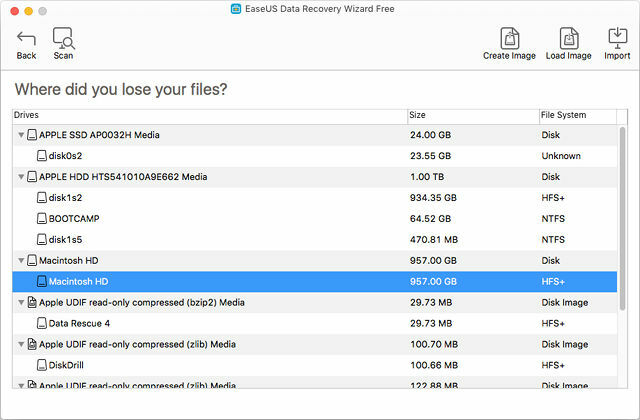
यह क्या कर सकता है? सभी संस्करण हटाए गए, स्वरूपित, या अन्यथा दुर्गम डेटा को पुनर्प्राप्त कर सकते हैं। सभी फ़ाइल प्रकार समर्थित हैं और सभी ड्राइव प्रकार समर्थित हैं, जिसमें हार्ड ड्राइव, यूएसबी ड्राइव और एसडी कार्ड शामिल हैं।
मुक्त सीमाएं क्या हैं? आप केवल 2 जीबी तक की फाइलें ही रिकवर कर सकते हैं। बाद में, आपको पूर्ण संस्करणों में से एक में अपग्रेड करना होगा।
डेटा बचाव 4 मैक उपयोगकर्ताओं के लिए सबसे अच्छे डेटा रिकवरी टूल में से एक के रूप में लगातार सिफारिश की जाती है, कम से कम फाइलों को खोजने में इसकी सफलता दर के संदर्भ में। और हां, अलग-अलग टूल में अलग-अलग फाइलें मिल सकती हैं!
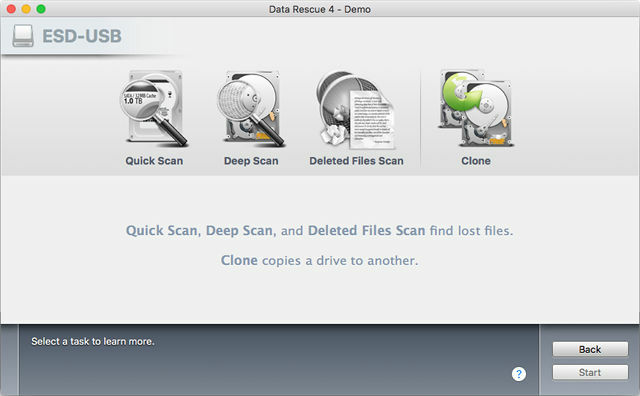
यह क्या कर सकता है? किसी भी प्रकार की हार्ड ड्राइव से सभी फ़ाइल प्रकारों को पुनर्प्राप्त करें, चाहे दुर्घटनाग्रस्त, दूषित, स्वरूपित, या गैर-बढ़ते। अन्य विशेषताओं में शामिल हैं: हार्ड ड्राइव की क्लोनिंग, सेकेंडरी बूट ड्राइव बनाना और उस बूट ड्राइव का उपयोग नॉन-बूटिंग मैक से पुनर्प्राप्त करना।
मुक्त सीमाएं क्या हैं? मुफ्त डेमो एक ड्राइव को स्कैन कर सकता है कि कौन सी फाइलें पुनर्प्राप्त करने योग्य हैं, लेकिन आप वास्तव में उन फाइलों को पुनर्स्थापित नहीं कर सकते हैं जब तक आप लाइसेंस नहीं खरीदते हैं।
हालांकि इसकी कीमत समान स्तर पर है, तारकीय फीनिक्स रिकवरी डेटा बचाव 4 से थोड़ा कम है। यह कहने के लिए नहीं कि स्टेलर फीनिक्स किसी भी तरह से खराब है - वे दोनों सबसे खोई हुई फाइलों का पता लगा सकते हैं। स्टेलर फीनिक्स बस कुछ और यहाँ और वहाँ याद आती है।
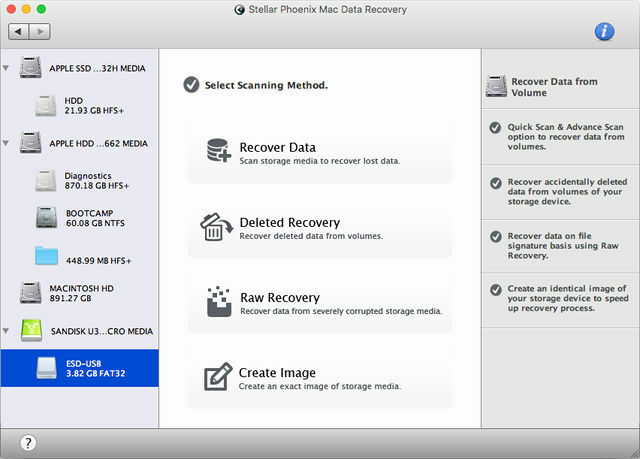
यह क्या कर सकता है? मैक कंप्यूटर में किसी भी हार्ड ड्राइव से सभी फ़ाइल प्रकार पुनर्प्राप्त करें, भले ही फ़ाइल सिस्टम एन्क्रिप्ट किया गया हो। यह टाइम मशीन बैकअप से डेटा भी खींच सकता है। लेकिन सबसे अच्छी बात यह है कि यह मूल फ़ाइल नामों के साथ फ़ाइलों को चातुर्य में मिटा सकता है (PhotoRec सहित कई उपकरण ऐसा नहीं कर सकते हैं)।
मुक्त सीमाएं क्या हैं? मुफ्त डेमो एक ड्राइव को स्कैन कर सकता है कि कौन सी फाइलें पुनर्प्राप्त करने योग्य हैं, लेकिन आप वास्तव में उन फाइलों को पुनर्स्थापित नहीं कर सकते हैं जब तक आप लाइसेंस नहीं खरीदते हैं।
यहाँ एक और बार-बार सुझाया गया ऐप है, और यह सबसे अच्छा है लेकिन इतना अच्छा नहीं है कि यह शीर्ष कुत्ता हो। यह छवियों और दस्तावेजों को पुनर्प्राप्त करने में बहुत अच्छा है, लेकिन संगीत और वीडियो के साथ कुछ संघर्ष करता है। अन्यथा, यह शानदार है
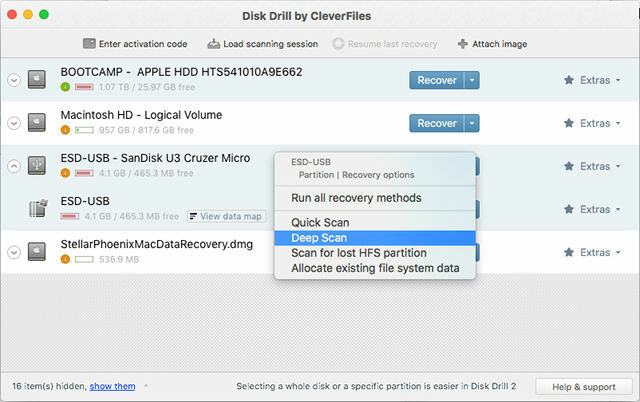
यह क्या कर सकता है? आंतरिक और बाहरी ड्राइव से सभी फ़ाइल प्रकारों को पुनर्प्राप्त करें, जिसमें यूएसबी ड्राइव और एसडी कार्ड शामिल हैं। यह आइपॉड उपकरणों से फ़ाइलों को भी पुनर्प्राप्त कर सकता है। डेटा सुरक्षा इसकी सबसे अच्छी विशेषता हो सकती है, जो उस सुविधा के सक्षम होने से भविष्य की सभी फ़ाइलों की पुनर्प्राप्ति की गारंटी देती है।
मुक्त सीमाएं क्या हैं? मुफ्त डेमो एक ड्राइव को स्कैन कर सकता है कि कौन सी फाइलें पुनर्प्राप्त करने योग्य हैं, लेकिन आप वास्तव में उन फाइलों को पुनर्स्थापित नहीं कर सकते हैं जब तक आप लाइसेंस नहीं खरीदते हैं। डेटा सुरक्षा मुफ्त उपयोगकर्ताओं के लिए उपलब्ध है, हालांकि!
डेटा रिकवरी गुरु मैक पर सबसे आसानी से उपयोग होने वाले पुनर्प्राप्ति टूल होने का दावा करता है, और मैं इससे सहमत नहीं हूं। यह बहुत सीधा है, लेकिन नकारात्मक पक्ष यह है कि इसमें संगीत और वीडियो फ़ाइलों के लिए एक भयानक सफलता दर है। बाकी सब ठीक है।
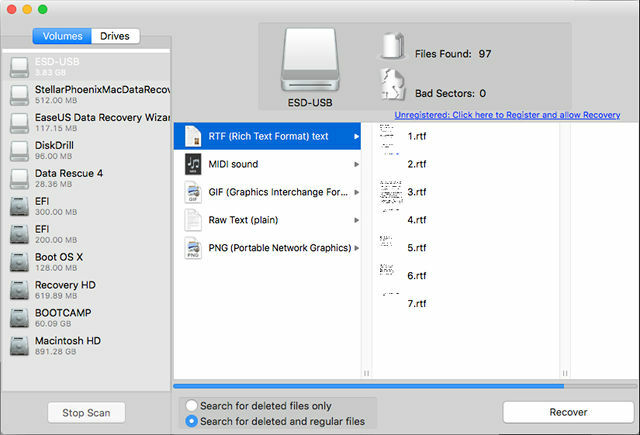
यह क्या कर सकता है? किसी भी उपकरण से सभी प्रकार की फ़ाइलों को पुनर्प्राप्त करें जो मैक पर ड्राइव के रूप में दिखाई दे सकते हैं, जिसमें डिजिटल कैमरा, मोबाइल फोन, यूएसबी ड्राइव, आदि शामिल हैं। कोई अन्य विशेष सुविधाएँ नहीं हैं। यह एक एक काम का उपकरण है।
मुक्त सीमाएं क्या हैं? मुफ्त डेमो एक ड्राइव को स्कैन कर सकता है कि कौन सी फाइलें पुनर्प्राप्त करने योग्य हैं, लेकिन आप वास्तव में उन फाइलों को पुनर्स्थापित नहीं कर सकते हैं जब तक आप लाइसेंस नहीं खरीदते हैं।
आपको क्या पुनर्प्राप्त करने की आवश्यकता है?
संक्षेप में, हम आपकी सबसे महत्वपूर्ण फ़ाइलों का बैकअप रखने के लिए टाइम मशीन को चालू करने और उसका उपयोग करने की सलाह देते हैं। यदि कुछ गलत हो जाता है, तो PhotoRec उपयोग करने के लिए एक अच्छा पहला उपकरण है क्योंकि यह 100% मुफ़्त है। यदि वह काम नहीं करता है, तो भुगतान किए गए समाधानों में से एक पर विचार करें।
प्रीमियम विकल्पों में से, डेटा रेस्क्यू 4 में सबसे अच्छी विश्वसनीयता और उच्चतम सफलता दर है। डिस्क ड्रिल के डेटा प्रोटेक्शन फ़ीचर के साथ इसे बोलस्टर करें और भविष्य में जो भी दुर्घटनाएँ आती हैं उनके लिए आपको अच्छी तरह से सुरक्षित होना चाहिए। अपने विवेक पर किसी अन्य ऐप का उपयोग करने के लिए स्वतंत्र महसूस करें।
क्या आपने पहले कभी डेटा रिकवरी टूल का उपयोग किया है? सबसे अच्छा कौन सा काम किया? किस प्रकार की फ़ाइलों के लिए आपको पुनर्प्राप्ति की आवश्यकता होती है? नीचे हमारे साथ अपने विचार साझा करें!
जोएल ली ने बी.एस. कंप्यूटर विज्ञान और पेशेवर लेखन अनुभव के छह वर्षों में। वह MakeUseOf के लिए चीफ एडिटर हैं।

